Einstellungen ASUS RT-G32

- 3703
- 717
- Prof. Dr. Finja Goebel
Persönlich, meiner Meinung nach für den Haushaltsbetrieb Wi-Fi-Router verwenden Asus ist besser als andere Modelle. In diesen Anweisungen werden wir darüber sprechen, wie Sie die ASUS RT -G32 konfigurieren können, eine der häufigsten drahtlosen Router dieser Marke. Wird als Einrichtung eines Routers für Rostelecom und Beeline in Betracht gezogen.

Wi-Fi-Router Asus RT-G32
Vorbereitung auf die Einrichtung
Zunächst empfehle ich dringend, die neueste Version der Firmware für den ASUS RT-G32-Router von der offiziellen Website herunterzuladen. Im Moment ist dies Firmware 7.0.1.26 - Es ist am meisten an verschiedene Arbeiten der Arbeit in den Netzwerken russischer Internetanbieter angepasst.
Um die Firmware herunterzuladen, gehen Sie auf die ASUS RT -G32 -Seite auf der Website des Unternehmens - http: // ru.Asus.Com/networks/Wireless_router/rtg32_vb1/. Wählen Sie dann das Element "herunterladen", beantworten Sie die Frage zu Ihrem Betriebssystem und laden Sie die Firmware -Datei 7 herunter 7.0.1.26 Klicken Sie im Abschnitt "Software" auf den Link "Global".
Bevor ich den Router eingerichtet habe, empfehle ich, zu überprüfen, ob die richtigen Parameter in den Netzwerkeigenschaften installiert sind. Dazu müssen Sie die folgenden Aktionen ausführen:
- Klicken Sie in Windows 8 und Windows 7 auf die rechte Mausschlüssel zum Verbindungssymbol mit dem Netzwerk unten unten. Wählen Sie die "Mittelsteuerung für die Steuerung von Netzwerken und Gesamtzugriff". Anschließend - eine Änderung der Adapterparameter. Dann sehen. Der dritte Punkt
- Gehen Sie in Windows XP zum "Bedienfeld" - "Netzwerkverbindung" und zum nächsten Punkt
- Klicken Sie in einem lokalen Netzwerk auf ein aktives Verbindungssymbol und klicken Sie auf "Eigenschaften"
- Wählen Sie in der Liste der üblichen Netzwerkkomponenten das "Internet Protocol Version 4 TCP/IPv4" aus und klicken Sie auf "Eigenschaften"
- Stellen Sie sicher, dass die Parameter "die IP -Adresse automatisch empfangen" sowie den automatischen Erhalt von DNS -Servern installiert sind. Wenn dies nicht der Fall ist, ändern Sie die Parameter.
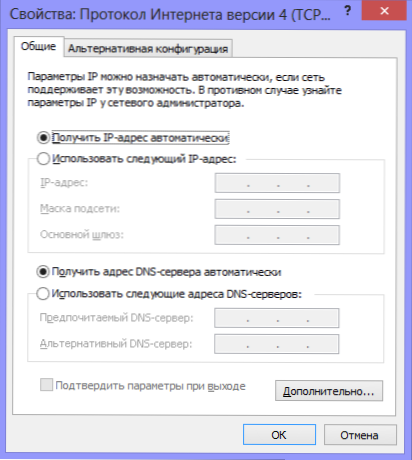
LAN -Einstellungen Parameter
Anschluss des Routers

Art des Routers dahinter
Auf der Rückseite des ASUS RT -G32 -Routers finden Sie fünf Ports: eine mit der WAN -Signatur und vier - LAN. Stecken Sie im Hafen des WAN das Kabel Ihres Internetanbieters und verbinden Sie den LAN -Anschluss mit einem Kabel mit einem Netzwerkkartenanschluss Ihres Computers. Schalten Sie den Router in der Steckdose ein. Ein wichtiger Hinweis: Verbinden Sie Ihre Internetverbindung, die Sie verwendet haben, nicht vor dem Kauf eines Routers auf dem Computer selbst. Weder während der Einstellung noch nach dem Router ist vollständig konfiguriert. Wenn es während der Konfiguration verbunden ist, kann der Router die Verbindung nicht installieren, und Sie werden überrascht sein: Warum ist das Internet auf dem Computer, aber es wird über Wi-Fi hergestellt, schreibt dies jedoch ohne Zugriff auf die Internet (der häufigste Kommentar auf meiner Website).
ASUS RT-G32-Firmware-Update
Auch wenn Sie Computer überhaupt nicht verstehen, sollte das Update der Firmware Sie nicht erschrecken. Dies muss getan werden und es ist überhaupt nicht schwierig. Folgen Sie einfach jedem Punkt der Anweisungen.
Starten Sie einen Internetbrowser und geben Sie die Adresse 192 in die Adressleiste ein.168.1.1, klicken Sie auf die Eingabe. Geben Sie auf eine Anfrage nach Anmeldung und Passwort ein Standard -Login und ein Standardkennwort für ASUS RT -G32 - Admin (in beiden Feldern) ein. Infolgedessen fallen Sie auf die Einstellungsseite Ihres Wi-Fi-Routers oder "Admin-Panels".
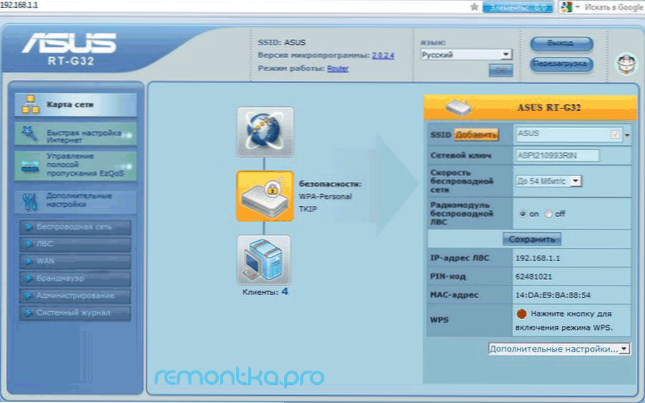
Panel für Federeinstellungen
Wählen Sie im Menü links das Element "Administration" und dann die Registerkarte "Aktualisieren Sie das Micro -opram". Drücken Sie in der "Datei des neuen Mikrodrogramms" die "Überprüfung" und geben Sie den Pfad zur Firmware -Datei an, die wir zu Beginn heruntergeladen haben (siehe. Vorbereitung auf die Einrichtung). Klicken Sie auf "Senden" und erwarten Sie die Fertigstellung des Firmware -Updates. Das ist alles, bereit.
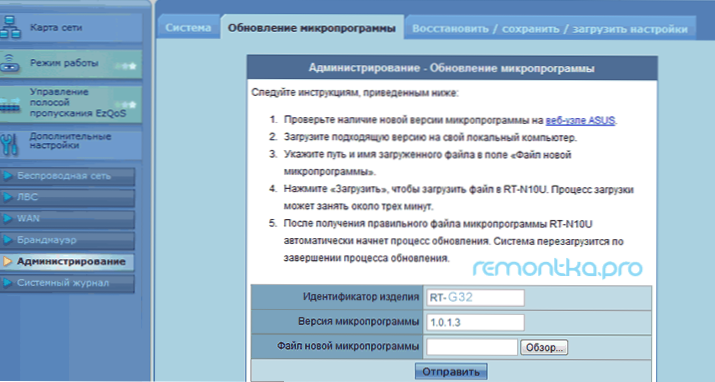
ASUS RT-G32-Firmware-Update
Am Ende des Prozesss der Aktualisierung der Firmware befinden Sie sich entweder im "Administratorfeld" des Router. In diesem Fall gehen Sie erneut, um 192 zu sprechen.168.1.1
PPPOE -Einstellungen für Rostelecom -Verbindungen
Um die Internetverbindung von Rostelecom im ASUS RT-G32-Router zu konfigurieren, wählen Sie WAN im Menü links und installieren Sie die Parameter der Internetverbindung:
- Art der Verbindung - PPPOE
- Wählen Sie IPTV -Ports aus - ja, wenn Sie möchten, dass das Fernsehen funktioniert. Wählen Sie ein oder zwei Ports aus. Das Internet funktioniert nicht darauf, aber es wird möglich sein, ein Fernsehpräfix für digitales Fernsehen mit ihnen zu verbinden
- Holen Sie sich IP und stellen Sie eine Verbindung zu DNS -Servern her - automatisch
- Die verbleibenden Parameter können nicht geändert werden
- Geben Sie als Nächst. Wenn er darum bittet, das Feld "Host" zu füllen, geben Sie etwas in das Latein ein.
- Nach kurzer Zeit muss der Router die Internetverbindung installieren, und automatisch wird das Netzwerk auf dem Computer verfügbar, aus dem es eingerichtet ist.
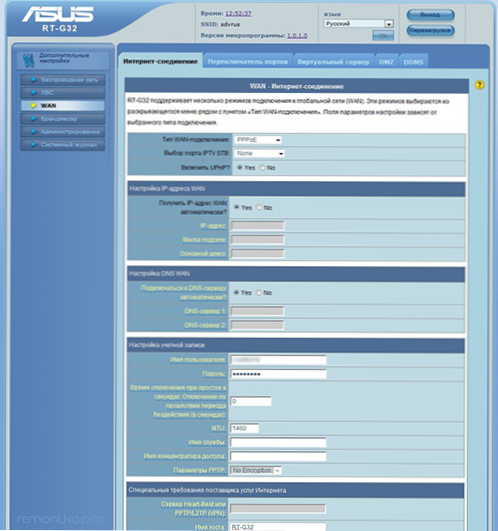
PPPOE -Verbindungs -Setup
Wenn sich alles herausstellte und das Internet verdient hat (ich erinnere Sie: Sie müssen Rostelecom nicht auf dem Computer ausführen), können Sie mit dem Einrichten von Draht-Fi-Zugriff fortfahren.
Festlegen der L2TP -Verbindung
Um die Verbindung zur Beere zu konfigurieren (vergessen Sie nicht, dass Sie auf dem Computer selbst getrennt werden müssen), wählen Sie links links in der Aufnahme des Routers und setzen Sie die folgenden Parameter fest:
- Art der Verbindung - L2TP
- Wählen Sie die Ports -Ports aus - ja, wählen Sie ein oder zwei Ports, wenn Sie Beeline Television verwenden. Dann müssen Sie Ihr TV -Präfix an den ausgewählten Port anschließen
- Holen Sie sich eine IP -Adresse und stellen Sie eine Verbindung zu DNS ein - automatisch
- Benutzername und Kennwort - Anmelden und Passwort von Beeline
- Serveradresse PPTP/L2TP - TP.Internet.Linke.Ru
- Die verbleibenden Parameter können nicht geändert werden. Schreiben Sie im Namen des Hosts etwas auf Englisch. Speichern Sie die Einstellungen.
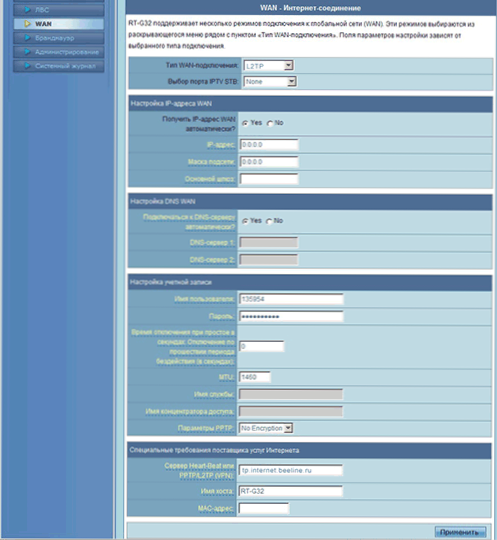
Einrichten der L2TP -Verbindung einrichten
Wenn alles richtig gemacht wurde, installiert nach kurzer Zeit der ASUS RT-G32-Router das Netzwerk und das Internet ist verfügbar. Sie können die Parameter des drahtlosen Netzwerks konfigurieren.
Wi-Fi-Einstellung auf ASUS RT-G32
Wählen Sie im Menü "Einstellungen" das drahtlose Netzwerk aus und füllen Sie die Parameter auf der Registerkarte Allgemein aus:- SSID ist der Name des WI -FI -Zugangspunkts, wie Sie ihn unter den Nachbarn identifizieren werden
- Code des Landes - Es ist am besten, die Vereinigten Staaten zu wählen (zum Beispiel kann es unzureichend funktionieren, wenn die Russische Föderation dort angezeigt wird)
- Authentizitätsverifizierungsmethode - WPA2 -Personalaler
- Vorläufiger WPA -Schlüssel - Ihr Passwort auf WI -FI (erfinden Sie sich selbst), mindestens 8 Zeichen, Latein und Zahlen
- Einstellungen übernehmen.
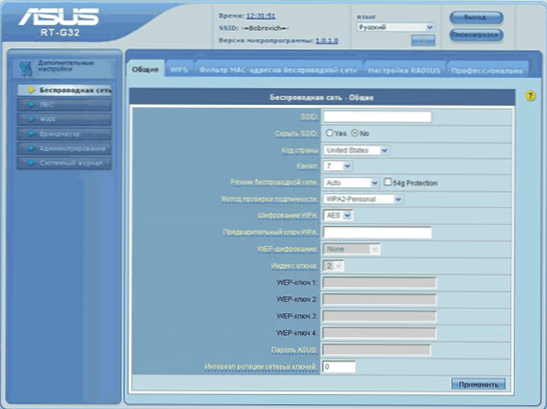
Wi-Fi-Sicherheitseinstellung
Das ist alles. Jetzt können Sie versuchen, eine Verbindung zum Internet in einem drahtlosen Netzwerk aus einem Tablet, einem Laptop oder irgendetwas anderes herzustellen. Alles sollte funktionieren.
Wenn es Probleme gibt, empfehle ich Ihnen, diesen Artikel zu sehen.

